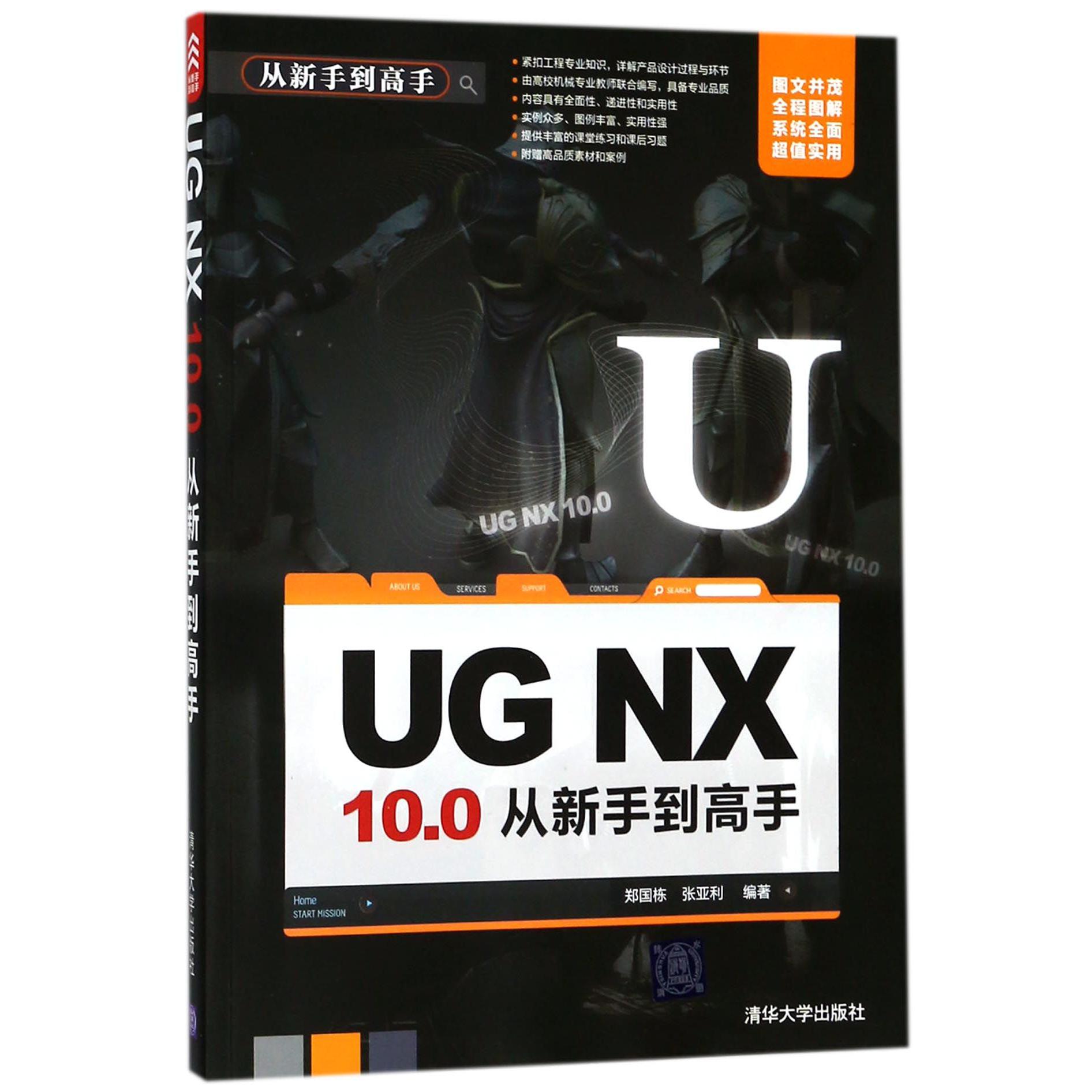
出版社: 清华大学
原售价: 69.80
折扣价: 49.60
折扣购买: UG NX10.0从新手到高手
ISBN: 9787302467267
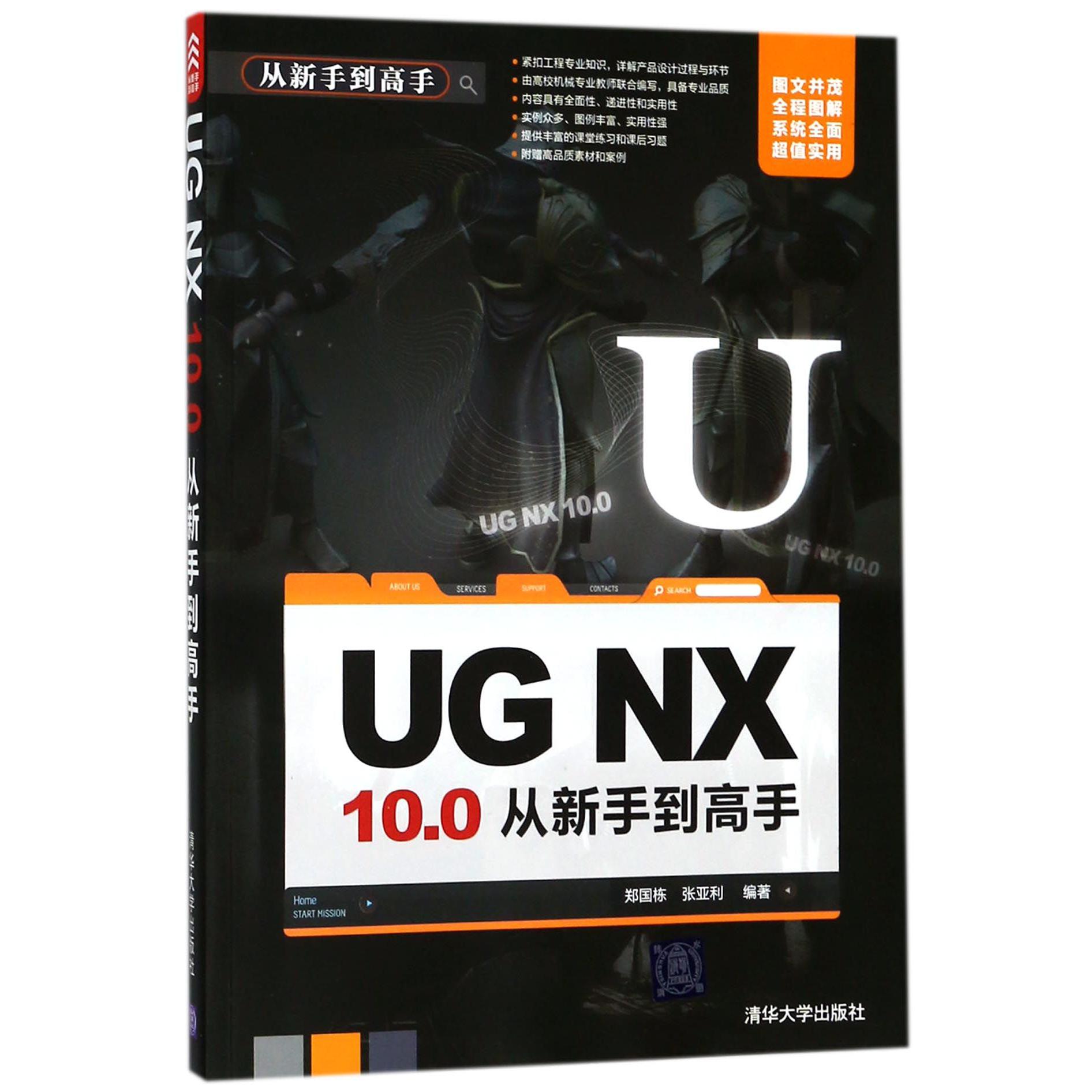
"? 紧扣工程专业知识,详解产品设计过程与环节。 ? 由高校机械专业教师联合编写,具备专业品质。 ? 全书内容具有全面性、递进性和实用性 ? 实例众多、图例丰富、实用性强。 ? 提供丰富的课堂练习和课后习题。 ? 附赠大容量、高品质全书素材和案例 "
第3章 绘制*图 绘制*图是创建三维实体模型的基础,也是特征建模的基础,*图功能是UG特征建模的一个重要环节,比较适用于创建截面较复杂的特征建模。一般情况下,三维建模都是从创建*图开始,即先利用*图功能创建出特征的大略形状,然后添加尺寸和约束之后完成轮廓的设计,再将*图曲线进行拉伸、旋转来生成实体模型,这样就能够完整地表达设计意图。 本章主要介绍UG NX*绘基本环境、绘制*图、编辑、约束等内容。 UG NX 3.1 *图概述 *图是指与实体模型相关联的二维图形,是用户在**的平面上创建点、线等二维图几何元素的总称。在创建三维实体模型时,首先需要选取或创建*图平面,然后进入*绘环境绘制二维图截面。通过对截面拉伸、旋转等*作,即可得到相应的参数化实体模型。 3.1.1 *图环境 绘制*图的基础是*绘环境,该环境提供了绘制、编辑以及添加相关约束等与*图*作有关的工具,用户可以在该环境中进行二维图形的绘制。 在【直接*图】工具栏中单击【*图】按钮,系统将打开【创建*图】对话框。用户可以通过该对话框**相应的*图工作平面,进入*绘环境,如图3-1所示。 当完成*图绘制后,单击【直接*图】工具栏中的【完成*图】按钮,或者在绘图区的空白处单击鼠标右键,并在打开的快捷菜单中选择【完成*图】选项,即可退出*绘环境,如图3-2所示。 图3-1 【创建*图】对话框 图3-2 退出*绘环境 3.1.2 *图的工作平面 *图工作平面是绘制*图对象的平面,在一个*图中创建的所有*图几何对象(曲线或点)都是在该*图工作平面上的。*图工作面可以附着在坐标平面、基准平面、实体表面或片体表面上。 在【直接*图】工具栏中单击【*图】按钮,系统将打开【创建*图】对话框。该对话框提供了【在平面上】和【基于路径】两种***图平面的方法,现分别介绍如下。 1.在平面上 该方法是指以平面为参考面**所需的*图平面。在【平面方法】下拉列表框中,UG提供了以下3种***图平面的方式。 1)现有平面 选择该方式可以**任一基准平面或三维实体上的平面作为*图平面。如图3-3所示就是**一实体面作为*图平面进入*绘环境的效果。 2)创建平面 选择该方式不仅可以利用现有的工作坐标平面、基准平面或实体表面等平面作为参照创建新的*图平面,还可以利用现有的点和实体边线作为参照,并设置相应的参数创建新的*图平面。 图3-3 **实体面为*图平面 在【平面方法】下拉列表框中选择【创建平面】选项,并单击【平面对话框】按钮,即可利用打开的【平面】对话框创建出所需的*图平面。如图3-4所示即是选择【按某一距离】方式,并选取钳口的实体面为参照面创建的*图平面。 图3-4 创建*图平面 3)创建基准坐标系 利用该方式绘制*图需要创建一个新坐标系,然后**新坐标系中的任一基准面作为*图平面。 在【平面方法】下拉列表框中选择【创建基准坐标系】选项,并单击【创建基准坐标系】按钮,系统将打开【基准CSYS】对话框。此时,利用该对话框创建出所需的基准坐标系,然后**该新建坐标系的任一基准面作为*图平面即可。如图3-5所示就是选择【原点,X点,Y点】选项创建的基准坐标系。 图3-5 创建基准坐标系 2.基于路径 该方法是指以现有直线、圆、实体边线和圆弧等曲线为基础,创建与曲线轨迹成垂直或平行等各种不同关系的平面为*图平面。 利用该方法创建*图平面,首先选择【类型】面板中的【基于路径】选项,然后在绘图区中**一路径,并设置新建平面的位置与方位,即可获得*图平面。如图3-6所示就是**实体的一条轮廓边作为路径创建的*图平面。 "? 紧扣工程专业知识,详解产品设计过程与环节。 ? 由高校机械专业教师联合编写,具备专业品质。 ? 全书内容具有全面性、递进性和实用性 ? 实例众多、图例丰富、实用性强。 ? 提供丰富的课堂练习和课后习题。 ? 附赠大容量、高品质全书素材和案例 "



